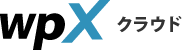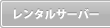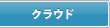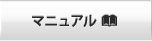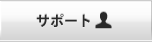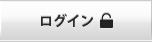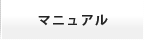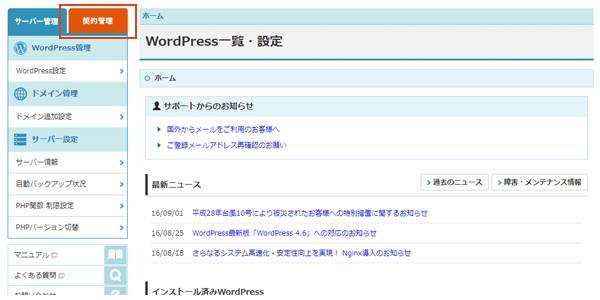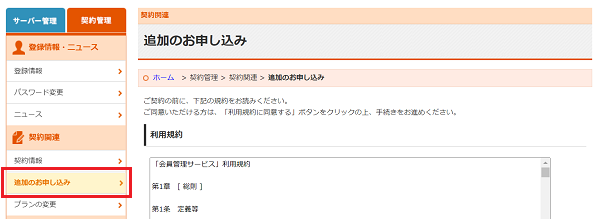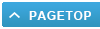ドメインのお申し込み
ドメイン新規取得方法
アカウント登録後、ドメインのお申し込みをご希望の場合は、下記手順でご対応ください。
1.「追加のお申し込み」をクリック
2.「利用規約」および「個人情報に関する公表事項」に同意する
「利用規約」および「個人情報に関する公表事項」をお読みいただき、同意いただける方は「同意する」ボタンをクリックして手続きをお進めください。
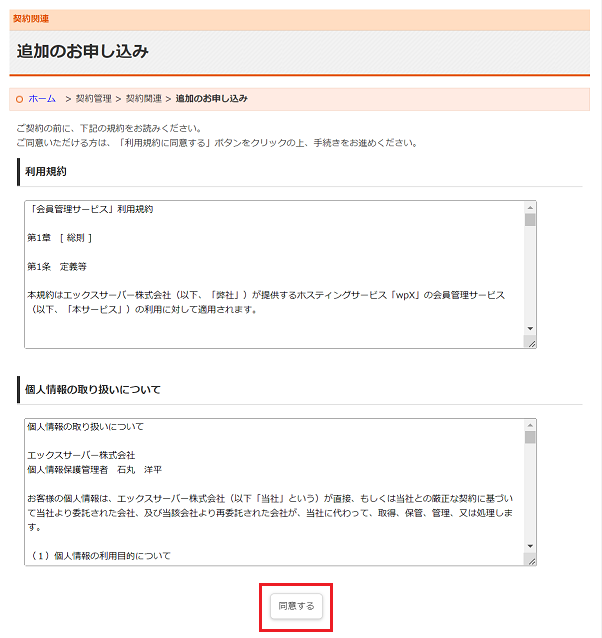
3.ドメインの新規取得
「ドメインの新規取得のお申し込み」をクリックします。
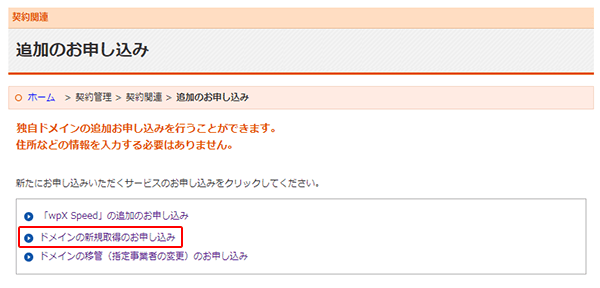
ご希望のドメイン名を入力してください。
新規取得が可能なドメインの場合、「申し込む」ボタンが表示されます。
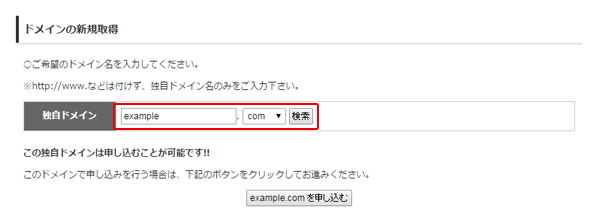
4.お申し込みの確定
ドメイン名に誤りがないか確認し、「お申し込み内容の確認」→「お申し込みする[確定]」をクリックします。
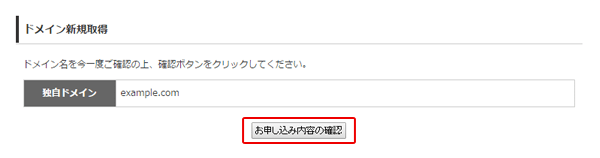
5.お支払い手続き
「料金のお支払いへ進む」をクリックし、お支払い画面にお進みください。
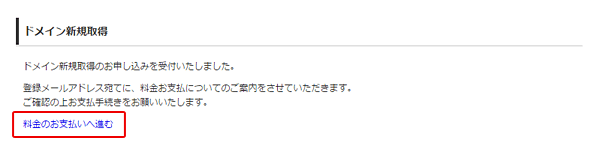
6.お支払い方法の選択
ドメインご契約一覧にお申し込みされたドメイン名が表示されます。
チェックボックスにチェックを入れ、「お支払い方法を選択する」をクリックしてください。
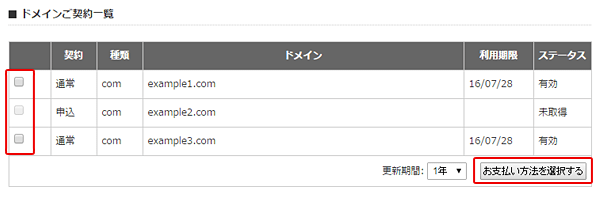
ご希望のお支払い方法を選択し、お支払い手続きをお進めください。
料金のお支払い方法に関しては、下記をご参照ください。
7.手続き完了
ご入金確認後、お支払い確認メールをご登録のメールアドレス宛へ送信します。
メールの内容にしたがって、ドメイン取得をお進めください。
正常にドメインが取得できますと、ドメイン取得完了メールを送信いたします。